
- •Содержание
- •1 Процедура регистрации в системе
- •1.1 Вход в систему
- •1.2 Смена пароля
- •1.3 Выход из системы
- •2 Командные интерпретаторы и переменные среды
- •2.1 Понятие «командного интерпретатора»
- •2.2 Переменные среды
- •2.3 Специальные символы Shell
- •2.3.1 Обработка потоков информации (программные конвейеры, перенаправление ввода/вывода)
- •2.3.2 Метасимволы shell
- •2.3.3 Другие спецсимволы shell
- •2.4 Командные последовательности, упрощающие работу с командной строкой
- •2.4.1 alias
- •2.4.2 history
- •2.4.3 Jobs
- •2.5 Стартовые файлы оболочки
- •3 Поиск справочной информации
- •3.1 Системное руководство man
- •3.1.1 Команда man
- •3.1.2 Справочная система whatis
- •3.1.3 Команда apropos
- •3.1.4 Справочная система info
- •4 Информационные команды
- •4.1 Команда uname
- •4.2 Команда date
- •4.3 Команда cal
- •4.4 Команда id
- •4.5 Команда logname
- •5 Работа с другими пользователями
- •5.1 Команда who
- •5.2 Команда write
- •6 Работа с терминальными линиями
- •6.1 Команда tty
- •6.2 Команда stty
- •7 Работа с файлами и каталогами
- •7.1 Работа с файловой системой
- •7.1.1 Команда ls
- •7.1.2 Команда pwd
- •7.1.3 Команда cd
- •7.1.4 Команда cp
- •7.1.5 Команда ln
- •7.1.6 Команда mv
- •7.1.7 Команда rm
- •7.1.8 Команда mkdir
- •7.1.9 Команда rmdir
- •7.2 Изменение атрибутов файлов
- •7.2.1 Команда chmod
- •7.2.2 Команда chown
- •7.3 Просмотр содержимого файлов
- •7.3.1 Команда cat
- •7.3.2 Команда more
- •7.3.3 Команда less
- •7.3.4 Команда pg
- •7.3.5 Команда head
- •7.3.6 Команда tail
- •7.3.7 Команда tee
- •7.3.8 Команда split
- •7.3.9 Команда wc
- •7.3.10 Команда od
- •7.4 Поиск информации в файлах
- •7.4.1 Команды grep, egrep
- •7.5 Команды архивации, компрессии и декомпрессии
- •7.5.1 Команда tar
- •7.5.2 Команда cpio
- •7.5.3 Команды gzip и gunzip
- •7.6 Подсчет контрольных сумм
- •7.6.1 Команда sum
- •7.6.2 Команда md5sum
- •7.7 Команды доступа к принтеру
- •7.7.1 Команда lpr
- •7.7.2 Команда lpq
- •7.7.3 Команда lprm
- •7.7.4 Команда lp
- •7.7.5 Команда cansel
- •7.7.6 Команда lpstat
- •7.8 Поиск и проверка состояния файлов
- •7.8.1 Команда find
- •7.8.2 Команды which и type
- •7.8.3 Команда file
- •7.8.4 Команда test
- •8 Управление задачами
- •8.1 Команда ps
- •8.2 Команда jobs
- •8.3 Команда bg
- •8.4 Команда fg
- •8.5 Команда kill
- •9 Отложенной исполнение команд
- •9.1 Команда sleep
- •9.2 Команды at и batch
- •9.3 Команда atq
- •9.4 Команда atrm
- •9.5 Команда crontab
- •10 Текстовые редакторы
- •10.1 Команда ed
- •10.2 Команда vi
- •10.3 Команда emacs
- •10.4 Команда joe
- •11 Обработка текстовой информации
- •11.1 Команда sed
- •11.2 Команда awk
- •11.3 Команда cmp
- •11.4 Команда diff
- •11.5 Команда fold
- •11.6 Команда sort
- •11.7 Команда uniq
- •11.8 Команда tr
- •11.9 Команда join
- •11.10 Команда paste
- •12 Программирование в среде командных интерпретаторов
- •12.1 Запуск командных файлов
- •12.2 Позиционные параметры
- •12.3 Основные конструкции и операторы командного языка
- •12.3.1 Условный интерпретатор if
- •12.3.2 Оператор переключения
- •12.3.3 Оператор цикла while
- •12.3.4 Оператор цикла for
- •12.3.5 Оператор цикла until
- •12.3.6 Вычисление выражений
- •12.3.7 Определение подпрограмм
- •12.4 Встроенные функции
- •13 Утилиты из набора SSH (Secure Shell)
- •14 Традиционные сетевые утилиты
- •15 Средства получения информации из сети Интернет
- •15.2 wget
- •15.3 lftp
- •15.4 rsync
- •16 Основные понятия X-Window
- •16.1 Устройства ввода
- •16.2 Понятие DISPLAY
- •16.4 Цвета X-Window
- •16.6 Стандартные опции Xt
- •17 Базовые приложения X-Window
- •17.1 Xserver
- •17.2 Window Manager
- •Предметный указатель
Глава 15
Средства получения информации из сети Интернет
Важной задачей при работе с Интернет-источниками является массовое копирование и обработка данных из них, а также автоматическое зеркалирование (mirroring) таких ресурсов или их частей.
15.1Текстовый веб-браузер — lynx
Синтаксис:
lynx [-dump] [URL_интернет-ресурса]
Описание:
Данная программа позволяет интерактивно работать с Интернет-ресурсами, отдаваемым по протоколам HTTP и FTP, в текстовом режиме. Поддержка фреймов минимальна, JavaScript не поддерживается.
Опции:
-dump |
Переводит полученные данные в текстовый вид, выводит текст на стандарт- |
|
ный вывод и завершает свою работу |
|
|
Основные команды: |
|
|
|
q |
Завершение работы программы |
Стрелка вверх, |
Перемещение |
вниз |
|
|
|
Стрелка вправо |
Переход по ссылке |
Стрелка влево |
Возврат |
H |
Help — подсказка |
O |
Options — установки |
P |
Print — печать |
G |
Go — переход на указанный URL |
M |
Main — переход на главную страницу |
D |
Download — загрузка и сохранение ресурса указанного в ссылке |
/ |
Поиск на странице |
82
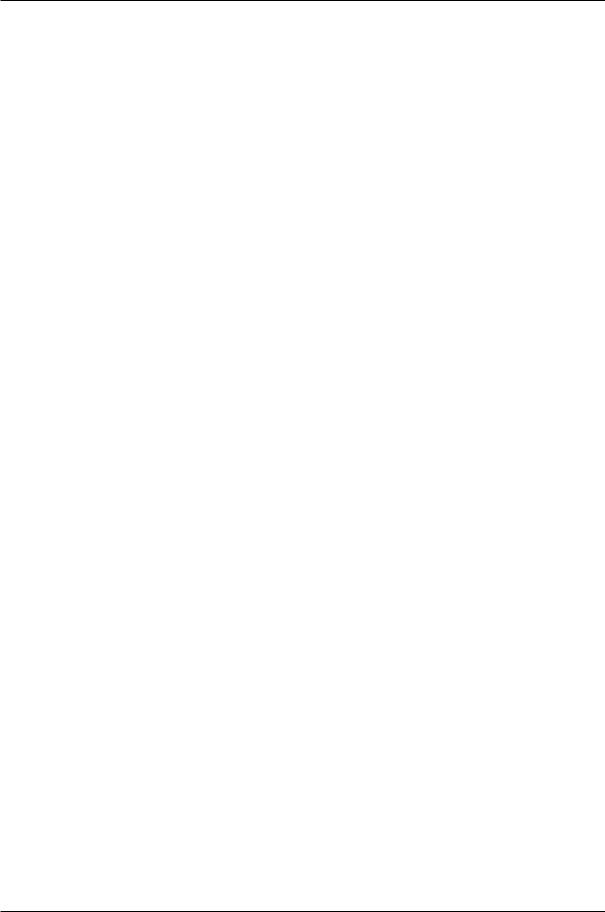
15.2. wget
15.2wget
Синтаксис:
wget [-c] [-m] [-np|–no-parent] [-k|–convert-links] [–follow-ftp] [-A|–accept
список_разрешенных_суффиксов] [-R|–reject список_запрещенных_суффиксов] URL
Описание:
Программа позволяет осуществлять выкачивание Интернет-ресурсов или их частей по протоколам HTTP, HTTPS и FTP. Поддерживается передача данных с использованием proxy-серверов.
Опции:
-c |
Осуществлять докачку, в случае обрыва передачи данных |
-m |
Зеркалирование (mirroring) ресурса, с учетом ссылок |
-np|--no- |
При рекурсивном выкачивании ресурса не подниматься выше уровня ука- |
parent |
занного ресурса |
-k|--convert- |
Автоматически конвертировать ссылки для локального просмотра |
links |
|
--follow-ftp |
Переходить по ссылкам на FTP-ресурсы. По умолчанию такой переход не |
|
осуществляется |
|
|
-A|--accept |
Разделенный запятыми список суффиксов файлов, разрешенных к выкачива- |
суффиксы |
нию. Могут использоваться метасимволы ’*’, ’?’, ’[’ и ’]’ |
-R|--reject |
Аналогично для списка суффиксов файлов, запрещенных к выкачиванию |
суффиксы |
|
Переменные окружения:
Для указания proxy-серверов используются переменные: http_proxy, https_proxy и ftp_proxy, для протоколов HTTP, HTTPS и FTP соответственно. Например:
export ftp_proxy=http://proxy.my.org:3128/
15.3lftp
Синтаксис:
lftp [-d] [-e команда] [-p порт] [-u пользователь[,пароль]] [хост]
lftp -f командный_файл
lftp -c команды
Описание:
Программа для обмена данными по сети Интернет по протоколам FTP, FTPS, FISH, HFTP, HTTP, HTTPS и SFTP с набором команд, во многом аналогичном классическому ftp.
83

|
15.4. rsync |
|
Опции: |
|
|
|
|
|
-d |
Включить выдачу отладочной информации |
|
-e команда |
Выполнить указанные команды и не выходить |
|
-p порт |
Осуществлять соединение по указанному порту |
|
-u пользова- |
Использовать для входа имя пользователя и пароль, если он указан |
|
тель, пароль |
|
|
-f файл |
Выполнить команды из файла и выйти |
|
-c команды |
Выполнить указанные команды и выйти |
|
Основные команды: |
|
|
|
|
|
openхост |
Открыть соединение с указанным хостом |
|
close |
Закрыть текущее соединение |
|
ls[каталог] |
Получить листинг файлов в каталоге на удаленной машине. Если каталог |
|
|
не указан, выводится листинг текущего каталога |
|
cdкаталог |
Перейти в каталог на удаленной машине |
|
lcdкаталог |
Перейти в каталог на локальной машине |
|
pwd |
Вывести текущий каталог на локальной машине |
|
get[-c]файл |
Получить указанный файл. При указании ключа -p происходит докачивание |
|
|
данных |
|
|
|
|
mirror [источ- |
Провести зеркальное копирование, включая подкаталоги, источника в |
|
ник] [приемник] |
приемник |
|
put[-c]файл |
Отправить указанный файл. При указании ключа -p происходит докачива- |
|
|
ние данных |
|
|
|
|
deleteфайл |
Удалить указанный файл на удаленной машине |
|
regetфайл |
Продолжить получение указанного файла с прерванного места |
|
mget[-c]файлы |
Получить указанные файлы. При указании ключа -p происходит докачива- |
|
|
ние данных |
|
mput[-c]файлы |
Передать указанные файлы. При указании ключа -p происходит докачива- |
|
|
ние данных |
|
|
|
|
mkdir[- |
Создать указанный каталог на удаленной машине. При указании ключа -p |
|
p]каталог |
происходит создание всей цепочки вложенных каталогов |
|
rmdirкаталог |
Удалить указанный каталог на удаленной машине |
|
prompt |
Отключить/включить режим подтверждения для операций mget и mput |
|
15.4rsync
Синтаксис:
rsync [-avz] [–delete] [пользователь@]хост:[путь_до_файла_или_каталога]
Описание:
Программа rsync используется для пересылки по сети файлов и каталогов с одного компьютера на другой. Важным свойством rsync, отличающим эту команду от других подобных ей, является то, что она пересылает не весь файл целиком, а только ту ее часть, которая отличает версию файла на принимающем компьютере от версии на передающем компьютере.
84

|
15.4. rsync |
|
Опции: |
|
|
|
|
|
-a |
Архивная мода, что означает рекурсию, сохранение линков, времени созда- |
|
|
ния файлов, прав доступа к файлам, пользователя и группы файлов, файлов |
|
|
устройств |
|
|
|
|
-v |
Отображать ход передачи данных |
|
-z |
Осуществлять компрессию данных при передаче |
|
--delete |
Удалить на компьютере-приемнике все файлы и каталоги, удаленные на ком- |
|
|
пьютере источнике |
|
|
|
|
85
Часть IV
Графическая среда ОС Linux/UNIX
86
Графическая система X-Window была создана в 1984 году в MIT. Текущая версия X Version 11 (X11) была реализована в 1987 г. Система представляет собой сетевую графическую систему и является промышленным стандартом. Разработкой X-Window занимался консорциум, состоявший из корпораций AT&T, DEC, HewletPackard, IBM и Sun. Теперь поддержка и развитие осуществляется комитетом X/Open.
При входе в сессию X-Window вы видите рабочее поле с некоторым набором окон, порожденных процессами, запущенными в ходе исполнения вашего персонального стартового стартового скрипта, или системного, в том случае если личный скрипт отсутствует.
Сам сервер и все отображаемые окна представляют собой отдельные процессы, которые можно увидеть и оценить их состояние при помощи команды ps (см. Разд. 8.1), послать им сигналы остановки и прерывания командой kill (см. Разд. 8.5).
Одно из окон (в том числе и корневое окно рабочего поля) может находится в «фокусе», в этом случае оно может перехватывать события, генерируемые устройствами ввода — мышью, клавиатурой и т.д. Перемещение фокуса может происходить самым различным образом, определяемым текущим window manager’ом — традиционное щелчком мыши, реагируя на перемещение мыши над окном, на «горячие клавиши» и т.д. Любое приложение, запущенное на одном компьютере, может осуществлять полнофункциональный графический вывод на любом другом компьютере, поддерживающем систему X-Window вне зависимости от архитектур и типов операционных систем.
X-Window не содержит GUI (Grahical User Interface) и не диктует стиля оформления Desktop’а или приложений. Исходно система предоставляет несколько базовых интерфейсов для создания приложений: библиотеку нижнего уровня Xlib и набор X Toolkit, который в свою очередь состоит из X Toolkit Intrinsicts (Xt) и Athena Widget set (Xaw).
Последний является набором элементарных объектов, из которых строятся многие приложения. Именно разные наборы widget’ов определяют стиль оформления. В частности, Athena Widget set задает специфические механизмы управления графическими элементами, не слишком привычные для пользователей современных графических интерфейсов и на сегодняшний день выглядящие несколько архаично, в частности — двумерный характер виджетов (кнопок, областей прокрутки и т.п.). Достаточно неожиданно выглядит поведение областей прокрутки: первая кнопка мыши отвечает за прокрутку вперед, третья — назад, а средняя в нажатом состоянии — прокручивание в произвольном направлении. Кроме Athena создано большое количество наборов widget’ов, включая наиболее распространенные в настоящий момент GTK и Qt.
Запуск сессии X-Window может происходить прямо при загрузке системы при помощи демонов gdm, kdm, xdm и др. или из текстовой сессии пользователя при помощи командных скриптов startx или xinit.
87
